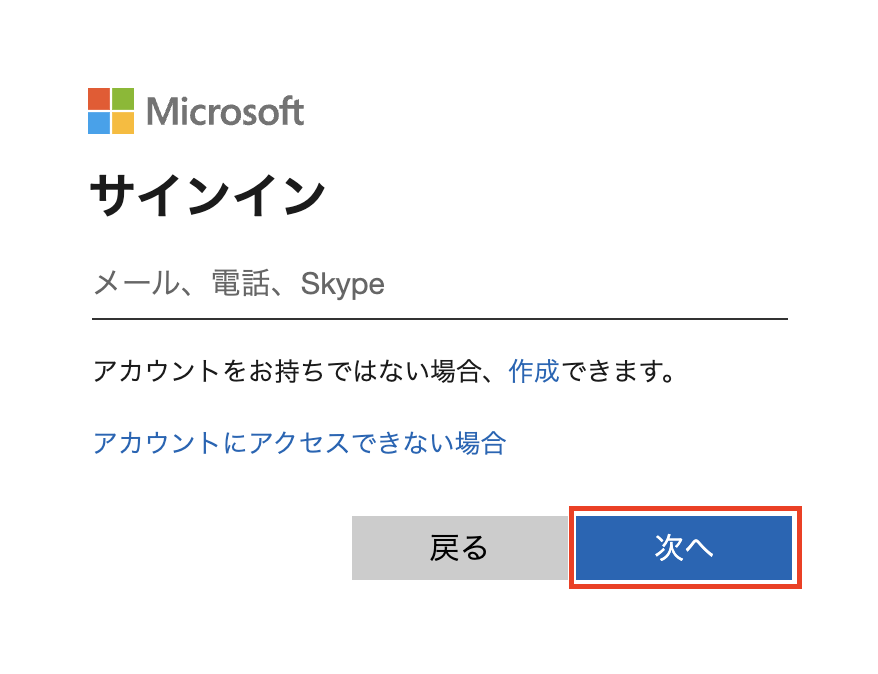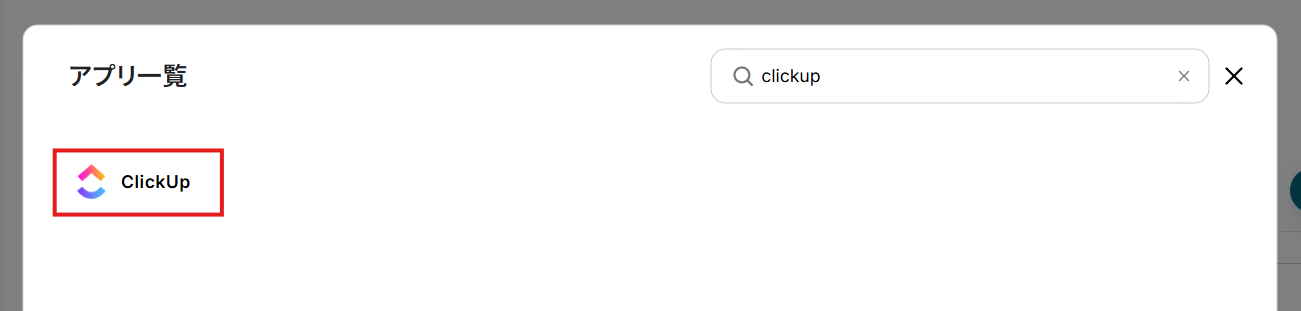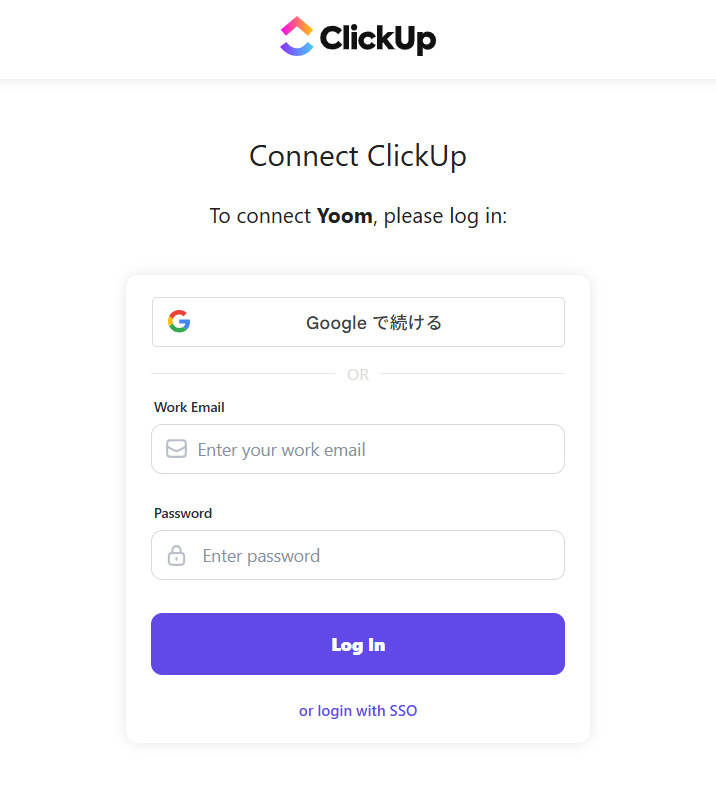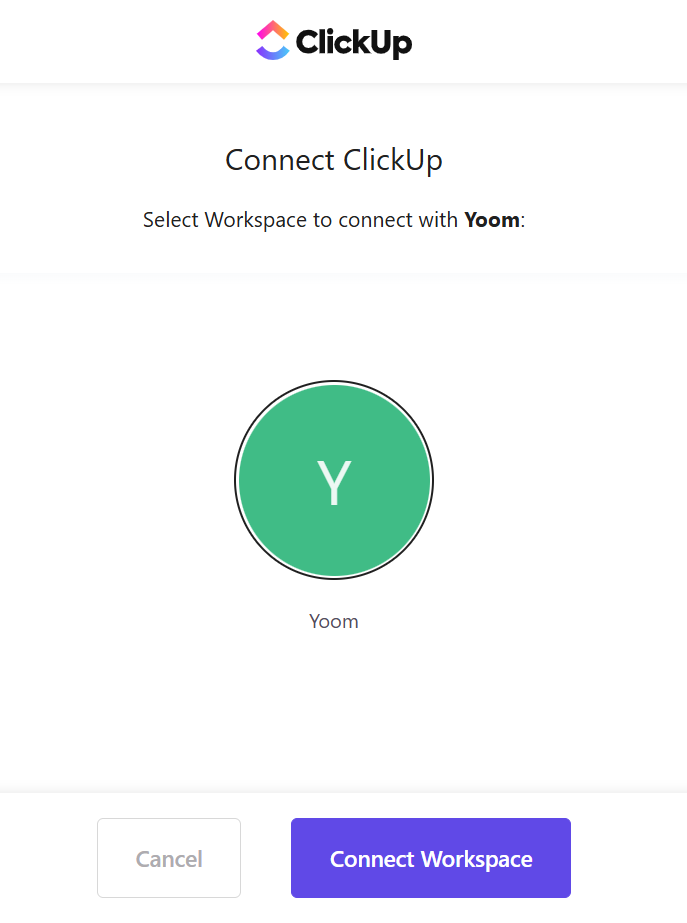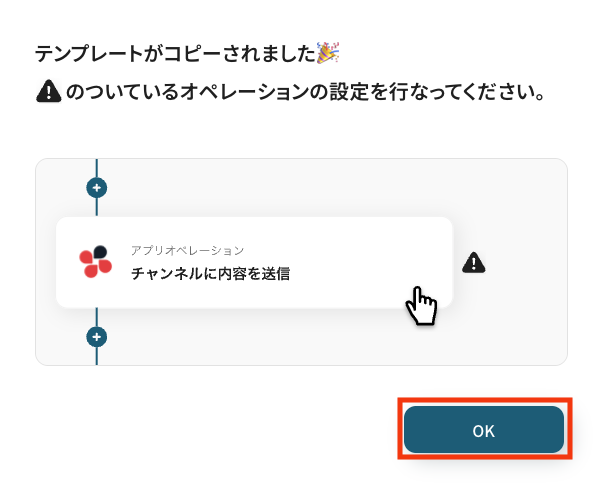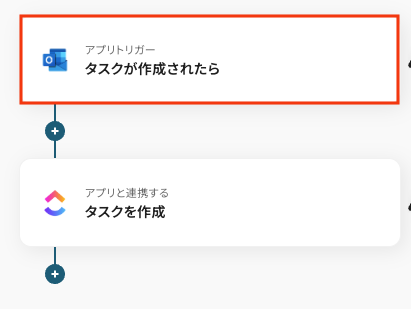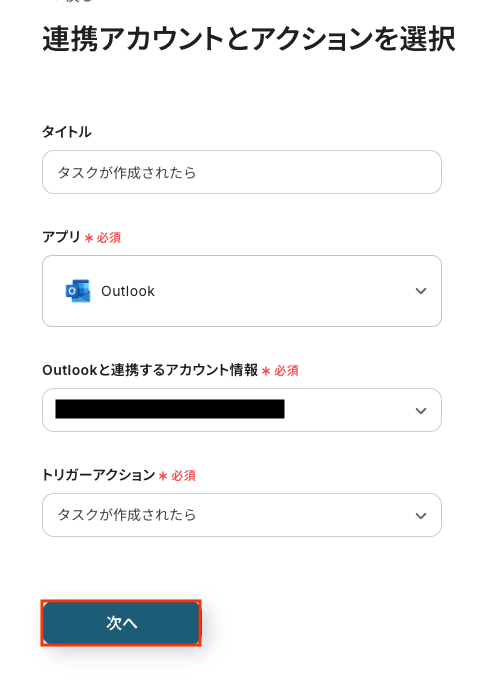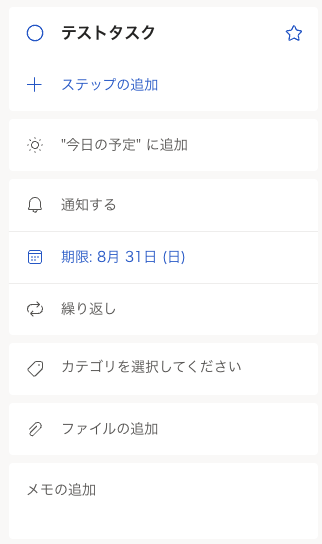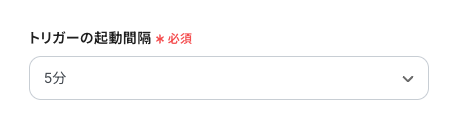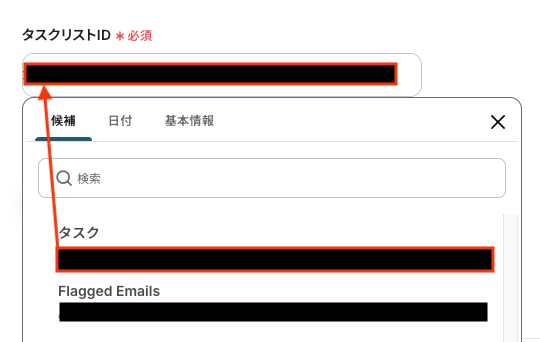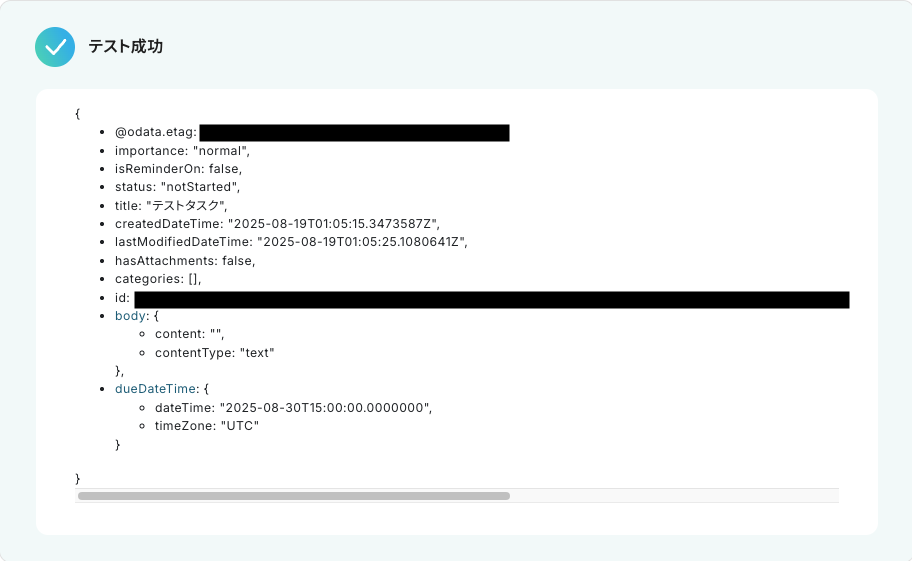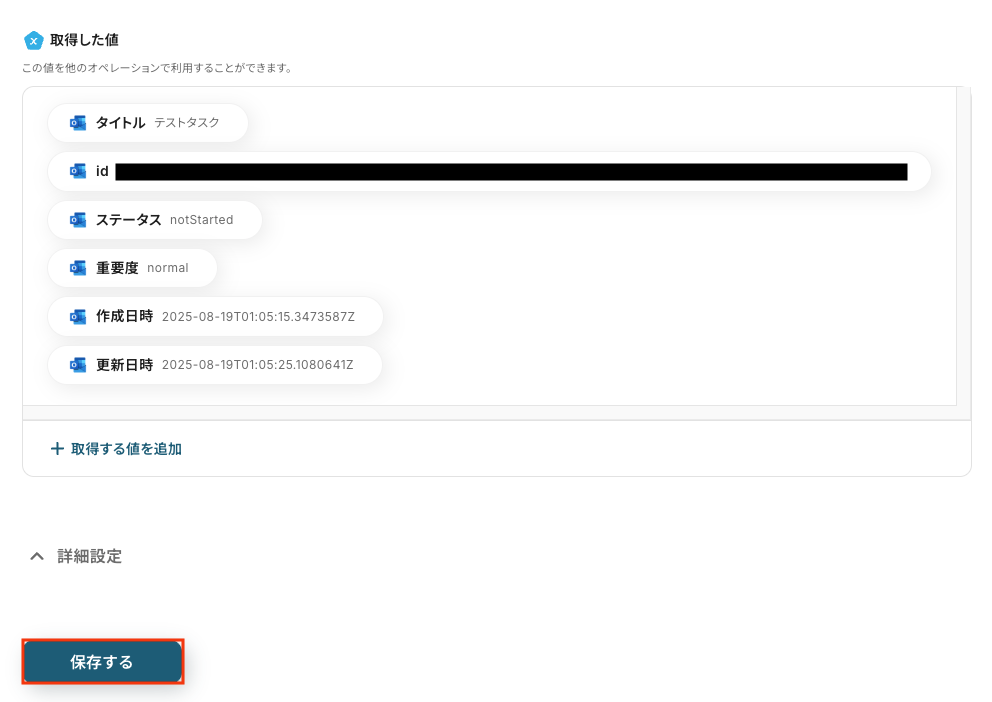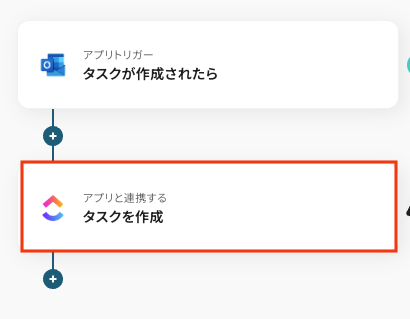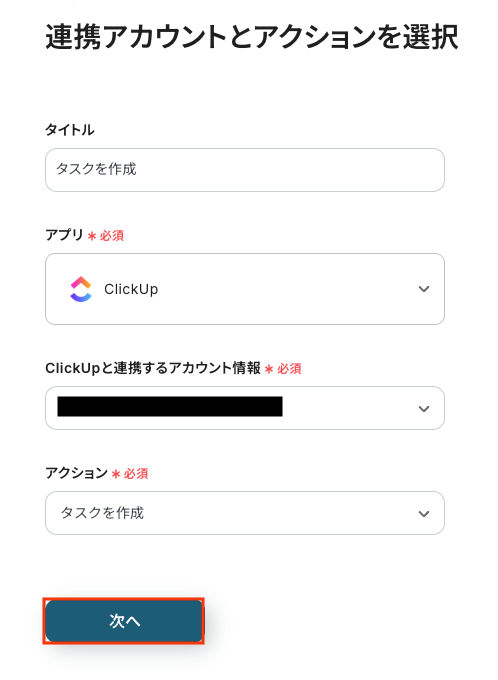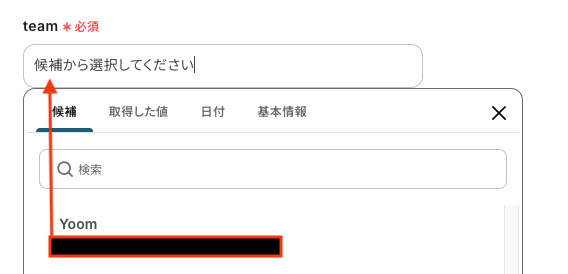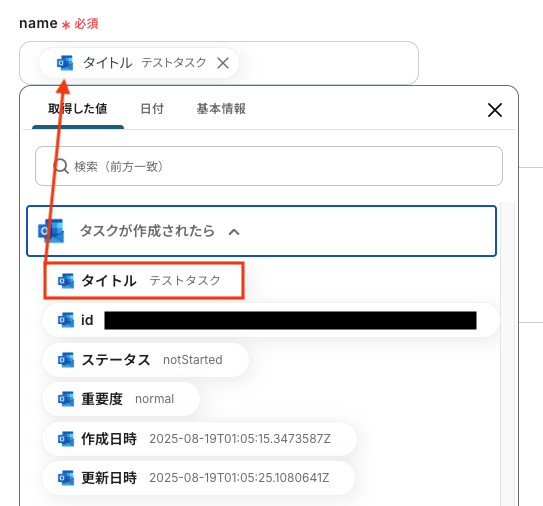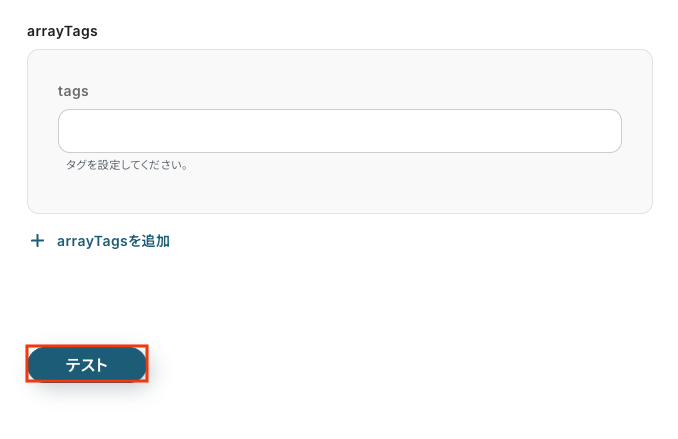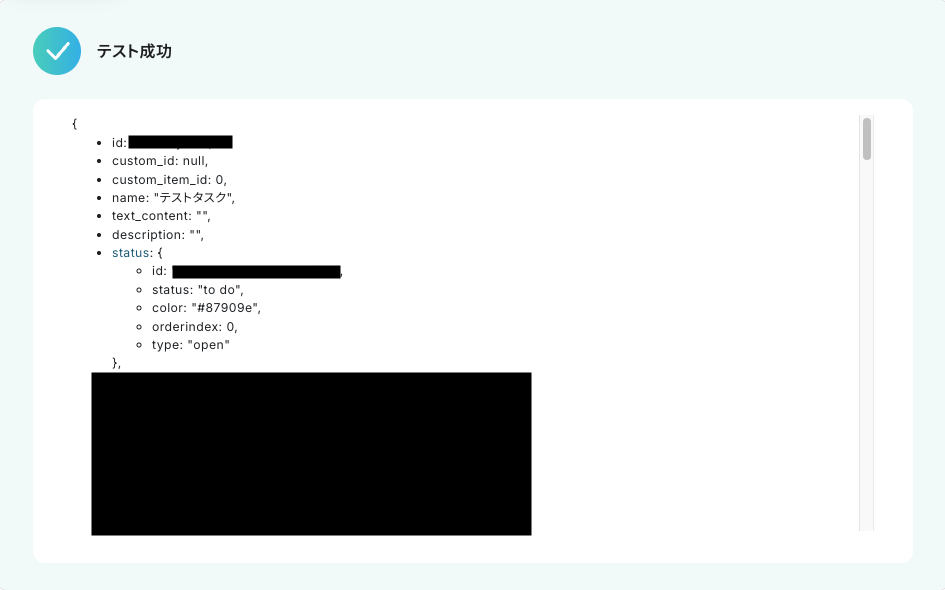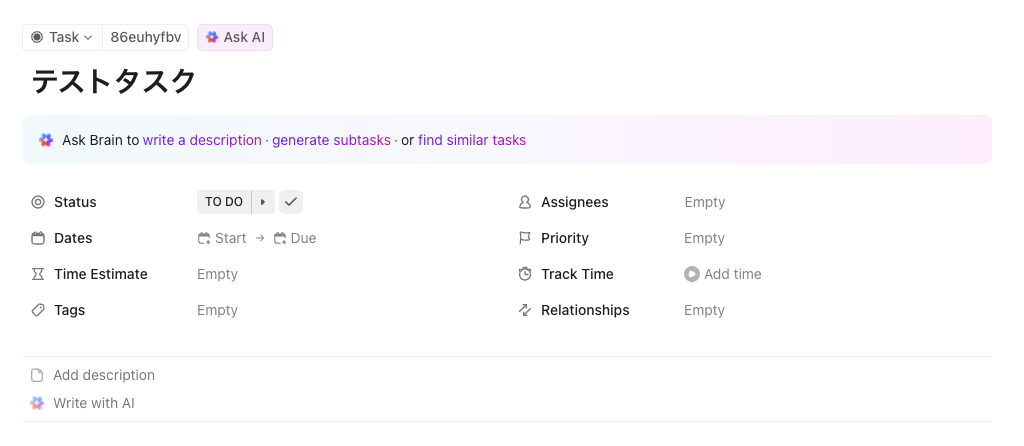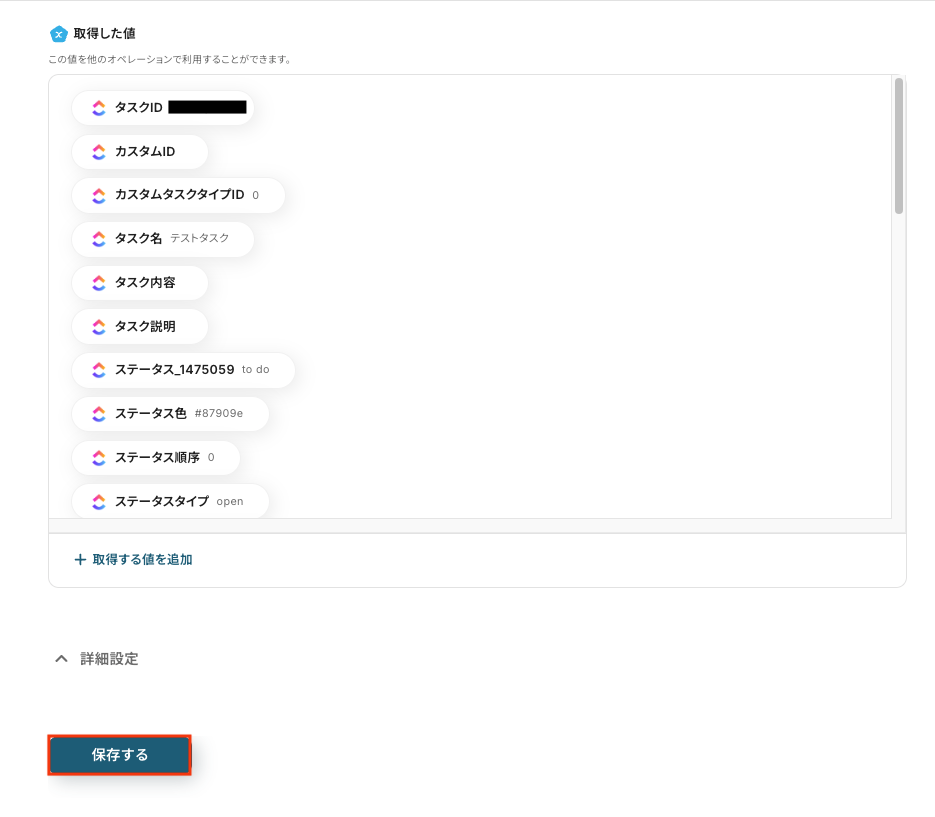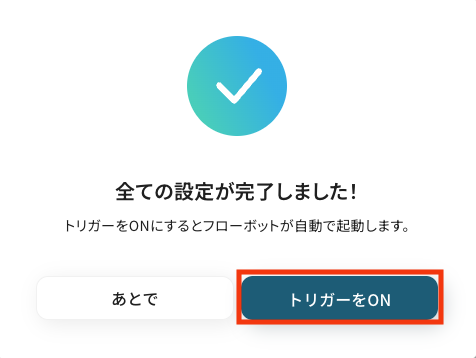Outlookにタスクが作成されたら、ClickUpにも追加する
試してみる
■概要
Outlookで受け取った依頼を、タスク管理ツールのClickUpに手作業で転記するのは手間がかかり、対応漏れの原因にもなりがちです。特に、複数のツールを横断して業務を進めていると、情報の二重入力や管理の煩雑さが課題となります。このワークフローを活用すれば、OutlookとClickUpを連携させ、タスク作成を自動化することが可能です。手作業による手間やミスをなくし、スムーズなタスク管理を実現します。
■このテンプレートをおすすめする方
・Outlookで受けた依頼をClickUpで管理しており、手入力の手間を省きたい方
・OutlookとClickUpの連携によって、タスクの転記漏れや遅延を防ぎたいチームリーダーの方
・複数ツール間の情報連携を自動化し、業務全体の効率化を目指している担当者の方
■注意事項
・OutlookとClickUpのそれぞれとYoomを連携してください。
・トリガーは5分、10分、15分、30分、60分の間隔で起動間隔を選択できます。
・プランによって最短の起動間隔が異なりますので、ご注意ください。
・Microsoft365(旧Office365)には、家庭向けプランと一般法人向けプラン(Microsoft365 Business)があり、一般法人向けプランに加入していない場合には認証に失敗する可能性があります。
「Outlookで管理しているタスクを、プロジェクト管理で使っているClickUpにも登録したい!」
「メールで受けた依頼をOutlookタスクにした後、ClickUpに手作業で転記するのが二度手間で面倒…」
このように、OutlookとClickUpを併用する中で、タスク情報の二重入力や手作業でのデータ連携に手間や限界を感じていませんか?
もし、Outlookで作成したタスク情報を、自動的にClickUpのタスクとして追加する仕組みがあれば、こうした日々の煩わしい作業から解放されますよ!
さらにタスクの登録漏れや転記ミスといったヒューマンエラーを防ぎながら、より重要度の高いコア業務に集中できる貴重な時間を確保できます。
今回ご紹介する自動化の設定は、プログラミングの知識がなくてもノーコードで簡単に設定できます。
ぜひこの機会に導入して、日々のタスク管理をもっとスマートに効率化しましょう!
とにかく早く試したい方へ
YoomにはOutlookとClickUpを連携するためのテンプレートが用意されています。
今すぐ試したい方は以下よりバナーをクリックしてスタートしましょう!
Outlookにタスクが作成されたら、ClickUpにも追加する
試してみる
■概要
Outlookで受け取った依頼を、タスク管理ツールのClickUpに手作業で転記するのは手間がかかり、対応漏れの原因にもなりがちです。特に、複数のツールを横断して業務を進めていると、情報の二重入力や管理の煩雑さが課題となります。このワークフローを活用すれば、OutlookとClickUpを連携させ、タスク作成を自動化することが可能です。手作業による手間やミスをなくし、スムーズなタスク管理を実現します。
■このテンプレートをおすすめする方
・Outlookで受けた依頼をClickUpで管理しており、手入力の手間を省きたい方
・OutlookとClickUpの連携によって、タスクの転記漏れや遅延を防ぎたいチームリーダーの方
・複数ツール間の情報連携を自動化し、業務全体の効率化を目指している担当者の方
■注意事項
・OutlookとClickUpのそれぞれとYoomを連携してください。
・トリガーは5分、10分、15分、30分、60分の間隔で起動間隔を選択できます。
・プランによって最短の起動間隔が異なりますので、ご注意ください。
・Microsoft365(旧Office365)には、家庭向けプランと一般法人向けプラン(Microsoft365 Business)があり、一般法人向けプランに加入していない場合には認証に失敗する可能性があります。
OutlookとClickUpを連携してできること
OutlookとClickUpのAPIを連携させることで、これまで手作業で行っていたアプリケーション間のデータ登録や更新作業を自動化できます。
これにより、タスク管理の効率が向上し、チーム全体の生産性向上にも繋がるかもしれません。
ここでは、Yoomで実現できる具体的な自動化の連携テンプレートを複数ご紹介します。
気になる内容があれば、ぜひクリックしてみてください!
Outlookにタスクが作成されたら、ClickUpにも追加する
Outlookで新しくタスクを作成した際に、その情報をトリガーとして自動でClickUpにも同じタスクを追加する連携です。
この仕組みにより、個人で管理しているOutlookのタスクをチームで共有しているClickUpのプロジェクトボードへ手作業なしで素早く反映させることができ、タスクの共有漏れや二重入力の手間を排除します。
Outlookにタスクが作成されたら、ClickUpにも追加する
試してみる
■概要
Outlookで受け取った依頼を、タスク管理ツールのClickUpに手作業で転記するのは手間がかかり、対応漏れの原因にもなりがちです。特に、複数のツールを横断して業務を進めていると、情報の二重入力や管理の煩雑さが課題となります。このワークフローを活用すれば、OutlookとClickUpを連携させ、タスク作成を自動化することが可能です。手作業による手間やミスをなくし、スムーズなタスク管理を実現します。
■このテンプレートをおすすめする方
・Outlookで受けた依頼をClickUpで管理しており、手入力の手間を省きたい方
・OutlookとClickUpの連携によって、タスクの転記漏れや遅延を防ぎたいチームリーダーの方
・複数ツール間の情報連携を自動化し、業務全体の効率化を目指している担当者の方
■注意事項
・OutlookとClickUpのそれぞれとYoomを連携してください。
・トリガーは5分、10分、15分、30分、60分の間隔で起動間隔を選択できます。
・プランによって最短の起動間隔が異なりますので、ご注意ください。
・Microsoft365(旧Office365)には、家庭向けプランと一般法人向けプラン(Microsoft365 Business)があり、一般法人向けプランに加入していない場合には認証に失敗する可能性があります。
Outlookで特定条件に合うタスクが作成されたら、ClickUpにも追加する
Outlookで作成されたタスクの中から、特定のキーワードや優先度など、あらかじめ設定した条件に合致するものだけを抽出し、自動でClickUpにタスクとして追加する連携です。
例えば、件名に「至急」と含まれるタスクのみを連携させることで、重要なタスクだけをチームのプロジェクトに自動で共有し、対応の優先順位付けを明確にしながら、不要な情報のノイズを減らすことができます。
Outlookで特定条件に合うタスクが作成されたら、ClickUpにも追加する
試してみる
■概要
Outlookで管理しているタスクを、プロジェクト管理ツールのClickUpに一つひとつ手作業で転記していませんか?この作業は手間がかかるだけでなく、入力漏れや共有忘れといったミスも起こりがちです。このワークフローは、Outlookで特定のタスクが作成された際に、自動でClickUpにもタスクを追加するものです。ClickUpとOutlookの連携を自動化することで、タスク管理の二重入力をなくし、業務の正確性と速度を向上させます。
■このテンプレートをおすすめする方
・Outlookで受けた依頼をClickUpで管理しており、手作業での転記に手間を感じている方
・ClickUpとOutlookを併用し、チームのタスク共有の抜け漏れを防ぎたいマネージャーの方
・タスクの二重入力をなくし、本来のコア業務に集中したいと考えているすべての方
■注意事項
・OutlookとClickUpのそれぞれとYoomを連携してください。
・トリガーは5分、10分、15分、30分、60分の間隔で起動間隔を選択できます。
・プランによって最短の起動間隔が異なりますので、ご注意ください。
・Microsoft365(旧Office365)には、家庭向けプランと一般法人向けプラン(Microsoft365 Business)があり、一般法人向けプランに加入していない場合には認証に失敗する可能性があります。
・分岐はミニプラン以上のプランでご利用いただける機能(オペレーション)となっております。フリープランの場合は設定しているフローボットのオペレーションはエラーとなりますので、ご注意ください。
・ミニプランなどの有料プランは、2週間の無料トライアルを行うことが可能です。無料トライアル中には制限対象のアプリや機能(オペレーション)を使用することができます。
OutlookとClickUpの連携フローを作ってみよう
それでは、さっそく実際にOutlookとClickUpを連携したフローを作成してみましょう!
今回はYoomを使用して、ノーコードでOutlookとClickUpの連携を進めていきます。
もしまだYoomのアカウントをお持ちでない場合は、こちらの登録フォームからアカウントを発行しておきましょう。
[Yoomとは]
フローの作成方法
今回は「Outlookにタスクが作成されたら、ClickUpにも追加する」フローを作成していきます!
作成の流れは大きく分けて以下です。
- OutlookとClickUpをマイアプリ連携
- 該当のテンプレートをコピー
- Outlookのトリガー設定およびClickUpのアクション設定
- トリガーをONにし、フローが起動するかを確認
Outlookにタスクが作成されたら、ClickUpにも追加する
試してみる
■概要
Outlookで受け取った依頼を、タスク管理ツールのClickUpに手作業で転記するのは手間がかかり、対応漏れの原因にもなりがちです。特に、複数のツールを横断して業務を進めていると、情報の二重入力や管理の煩雑さが課題となります。このワークフローを活用すれば、OutlookとClickUpを連携させ、タスク作成を自動化することが可能です。手作業による手間やミスをなくし、スムーズなタスク管理を実現します。
■このテンプレートをおすすめする方
・Outlookで受けた依頼をClickUpで管理しており、手入力の手間を省きたい方
・OutlookとClickUpの連携によって、タスクの転記漏れや遅延を防ぎたいチームリーダーの方
・複数ツール間の情報連携を自動化し、業務全体の効率化を目指している担当者の方
■注意事項
・OutlookとClickUpのそれぞれとYoomを連携してください。
・トリガーは5分、10分、15分、30分、60分の間隔で起動間隔を選択できます。
・プランによって最短の起動間隔が異なりますので、ご注意ください。
・Microsoft365(旧Office365)には、家庭向けプランと一般法人向けプラン(Microsoft365 Business)があり、一般法人向けプランに加入していない場合には認証に失敗する可能性があります。
ステップ1: OutlookとClickUpをマイアプリ連携
ここでは、Yoomとそれぞれのアプリを連携して、操作が行えるようにしていきます。
まずは基本的な設定方法を解説しているナビをご覧ください!
それではここから今回のフローで使用するアプリのマイアプリ登録方法を解説します。
Outlookの場合
新規接続を押したあとアプリのメニュー一覧が表示されるので、Outlookと検索し対象アプリをクリックしてください。

以下の画面が表示されたら、Microsoftアカウントでログインしてください。
アカウントをお持ちでない場合は、画面の案内に沿って作成します。
※「Microsoft 365(旧Office 365)」には個人向けと法人向けプラン(Microsoft 365 Business)があります。
法人向けプランを契約していない場合、Yoomからの認証がうまくいかない可能性があるのでご注意ください。
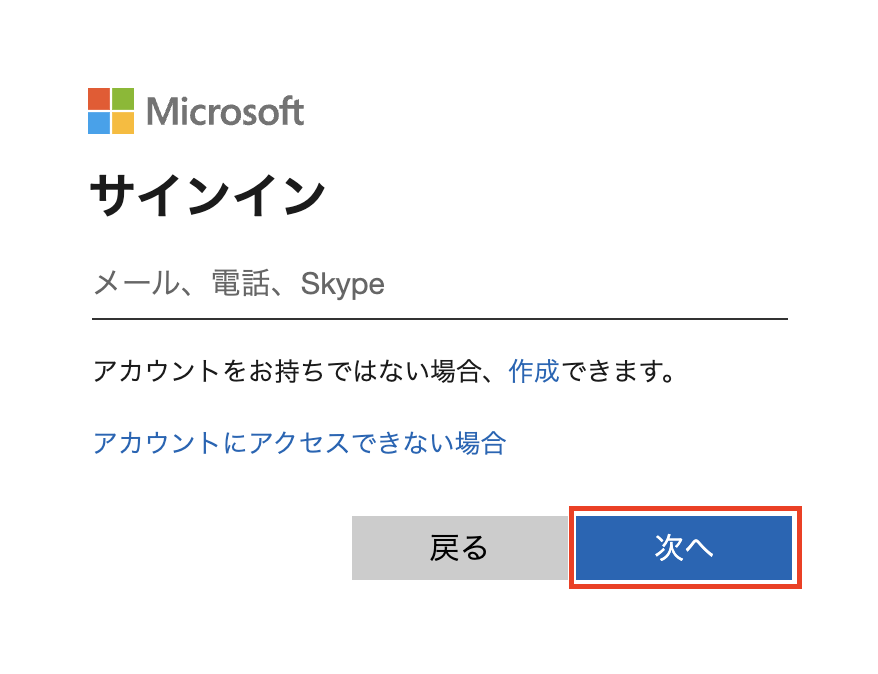
ClickUpの場合
新規接続を押したあとアプリのメニュー一覧が表示されるので、ClickUpと検索し対象アプリをクリックしてください。
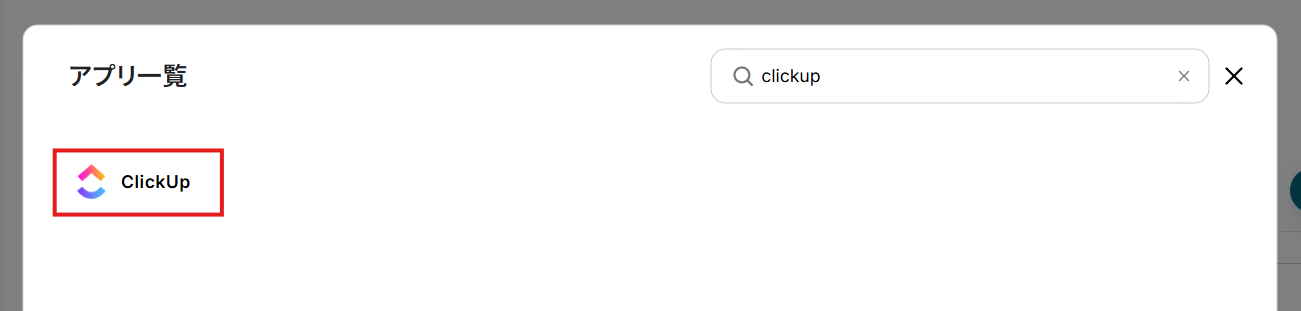
以下の画面が表示されるので、任意の方法でログインしてください。
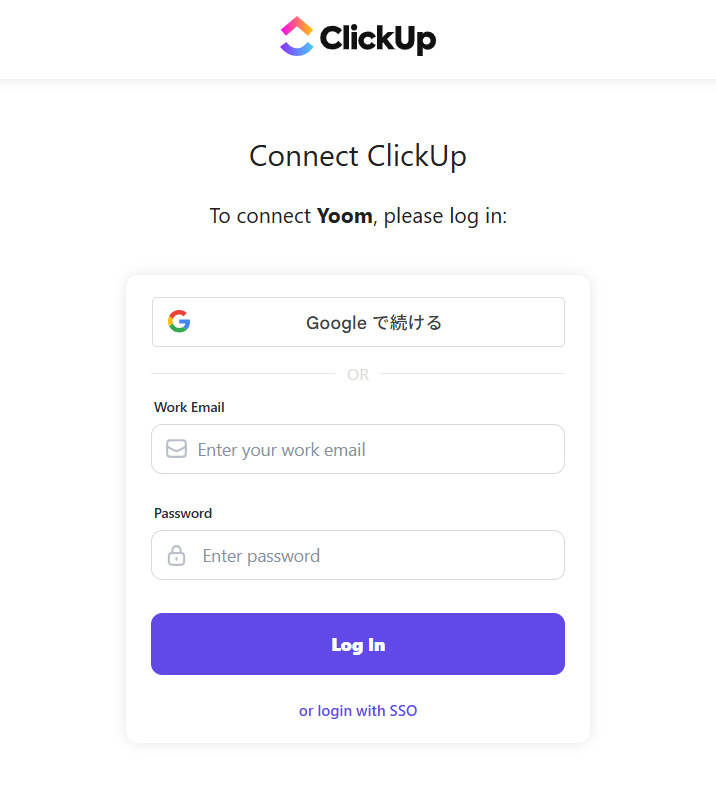
Yoomが接続するワークスペースを選択し、「Connect Workspace」をクリックしましょう。
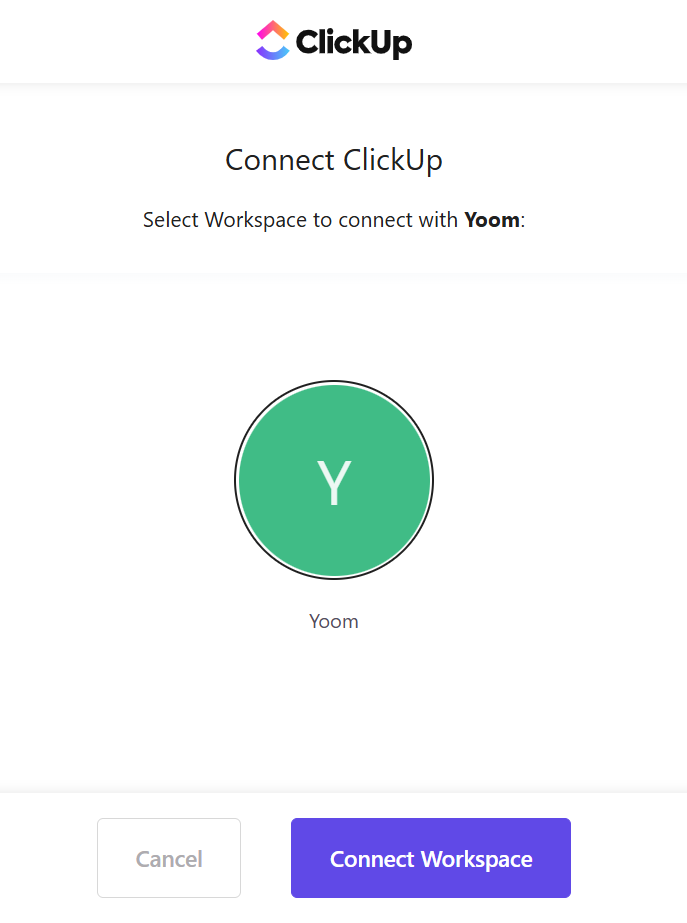
以上でマイアプリ登録は完了です!
ステップ2: 該当のテンプレートをコピー
ここからいよいよフローの作成に入ります。
簡単に設定できるようテンプレートを用意しているので、まずはコピーします。
Yoomにログイン後、以下バナーの「試してみる」をクリックしてください。
Outlookにタスクが作成されたら、ClickUpにも追加する
試してみる
■概要
Outlookで受け取った依頼を、タスク管理ツールのClickUpに手作業で転記するのは手間がかかり、対応漏れの原因にもなりがちです。特に、複数のツールを横断して業務を進めていると、情報の二重入力や管理の煩雑さが課題となります。このワークフローを活用すれば、OutlookとClickUpを連携させ、タスク作成を自動化することが可能です。手作業による手間やミスをなくし、スムーズなタスク管理を実現します。
■このテンプレートをおすすめする方
・Outlookで受けた依頼をClickUpで管理しており、手入力の手間を省きたい方
・OutlookとClickUpの連携によって、タスクの転記漏れや遅延を防ぎたいチームリーダーの方
・複数ツール間の情報連携を自動化し、業務全体の効率化を目指している担当者の方
■注意事項
・OutlookとClickUpのそれぞれとYoomを連携してください。
・トリガーは5分、10分、15分、30分、60分の間隔で起動間隔を選択できます。
・プランによって最短の起動間隔が異なりますので、ご注意ください。
・Microsoft365(旧Office365)には、家庭向けプランと一般法人向けプラン(Microsoft365 Business)があり、一般法人向けプランに加入していない場合には認証に失敗する可能性があります。
テンプレートがコピーされると、以下のような画面が表示されますので、「OK」をクリックして設定を進めましょう。
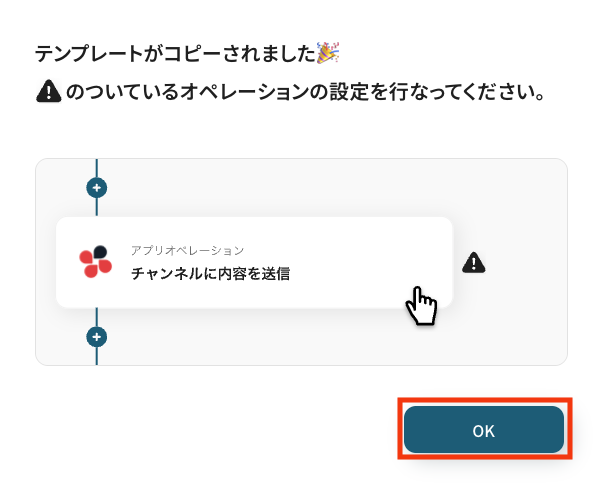
ステップ3: Outlookのトリガー設定
「タスクが作成されたら」をクリックします。
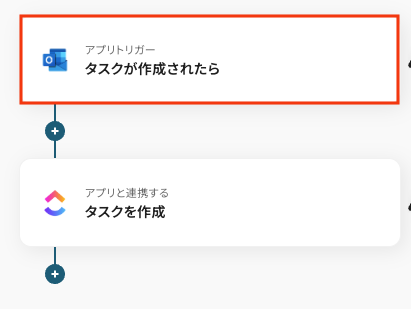
タイトルは任意で変更できます。
アプリとアクションはあらかじめ設定されているため、そのまま内容を確認してください。
Outlookと連携するアカウント情報に問題がなければ、「次へ」をクリックします。
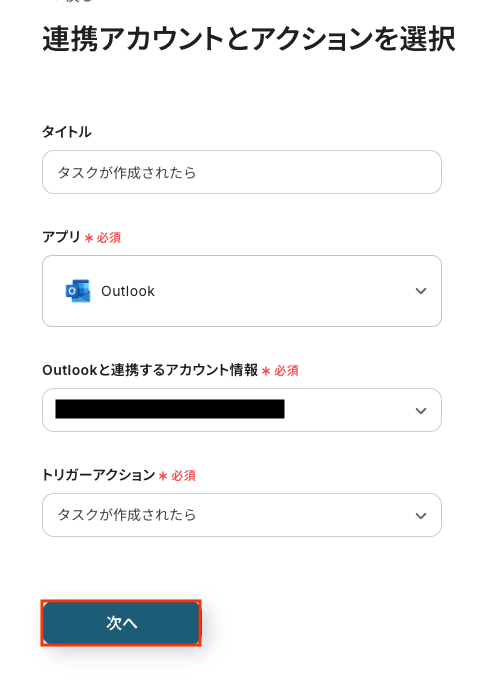
事前準備としてOutlookでタスクを作成しておきましょう。
今回はテスト用に、以下の内容で作成しました。
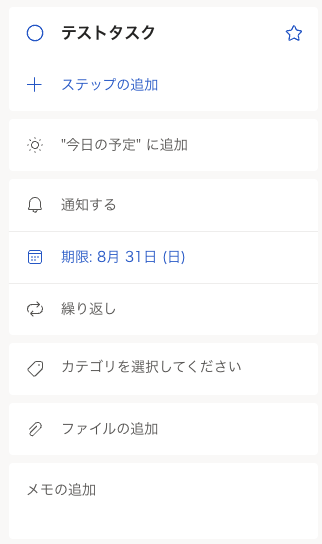
Yoomの操作画面に戻り、トリガーの設定を行いましょう。
指定した間隔でOutlookをチェックし、トリガーとなるアクション(今回はタスクの作成)を検知すると、フローボットが自動で起動します。
トリガーの起動タイミングは、5分、10分、15分、30分、60分のいずれかで設定できます。
ご利用プランによって、設定できるトリガーの最短間隔が違うので、その点は要チェックです。
なお、基本的にはそのプランの最短の起動間隔にしてお使いいただくことをおすすめします。
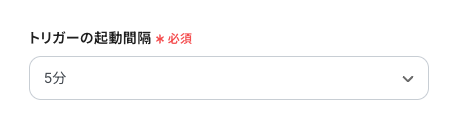
- タスクリストID
入力欄をクリックすると連携が有効になっているアカウントから候補が表示されるので、対象の項目を選択しましょう。
入力が完了したら、設定内容とトリガーの動作を確認するため「テスト」をクリックします。
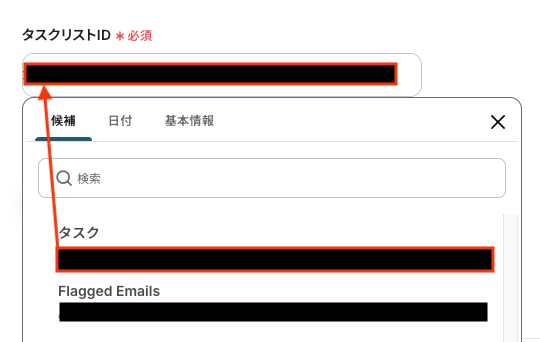
テストに成功すると、Outlookに作成されたタスクに関する情報が一覧で表示されます。
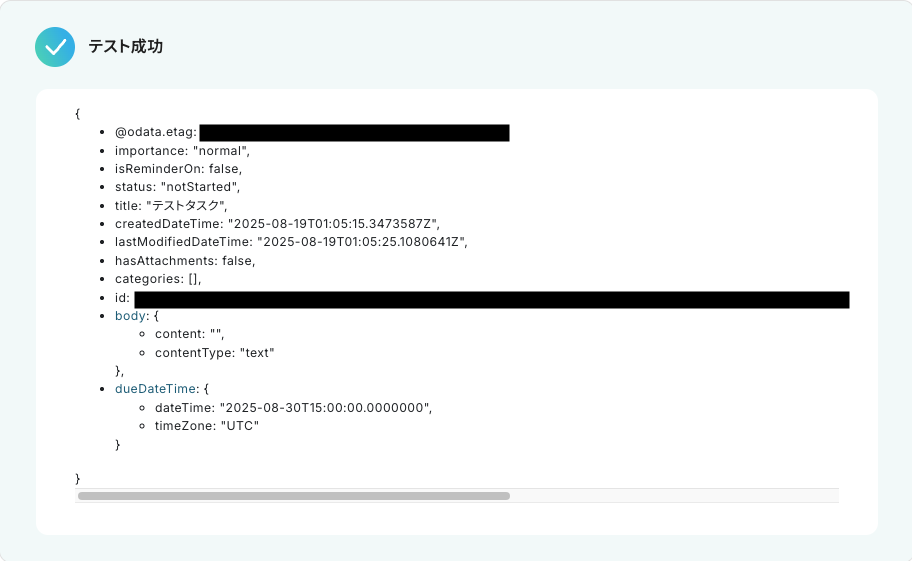
以下の画像の取得した値(=アウトプット)をもとに、ClickUpへタスクの作成が可能です。
内容を確認し、「保存する」をクリックします。
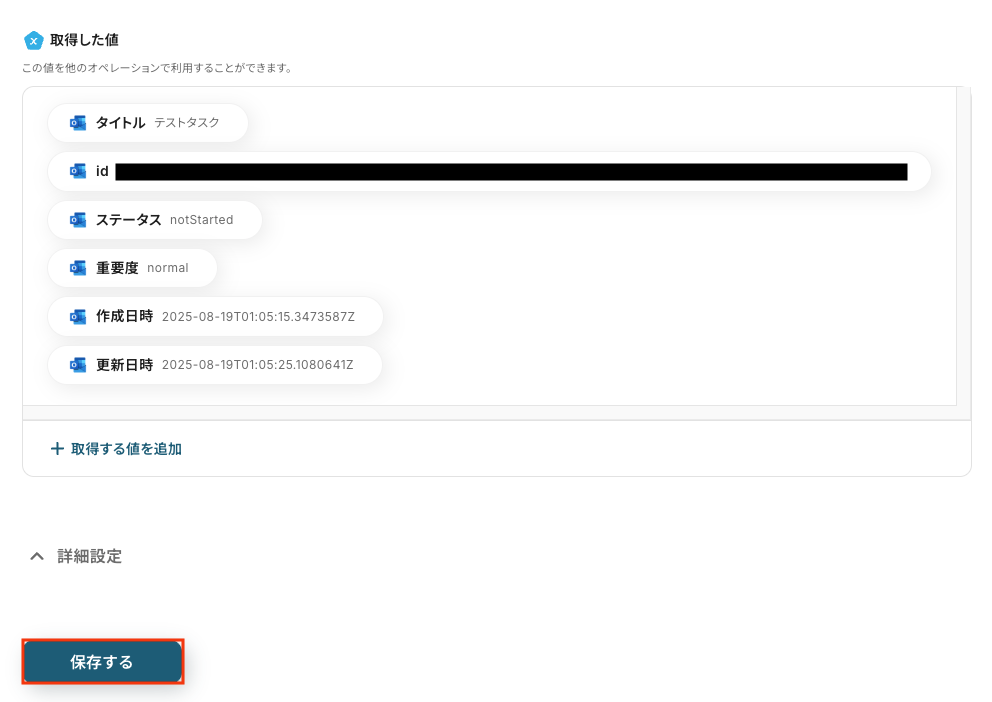
ステップ4: ClickUpのアクション設定
「タスクを作成」をクリックします。
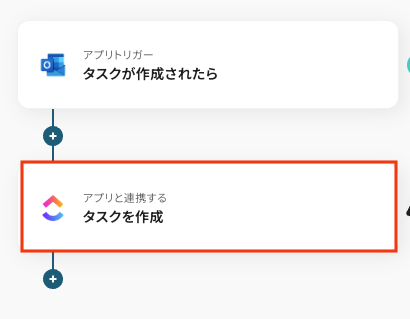
タイトルは任意で変更できます。
アプリとアクションはあらかじめ設定されているため、そのまま内容を確認してください。
ClickUpと連携するアカウント情報に問題がなければ、「次へ」をクリックします。
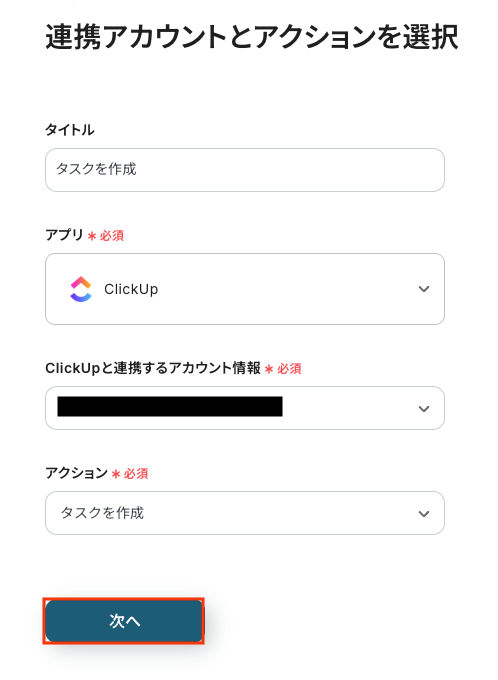
- team
- space
- folder
- list_id
それぞれ入力欄をクリックすると連携が有効になっているアカウントから候補が表示されるので、対象の項目を選択しましょう。
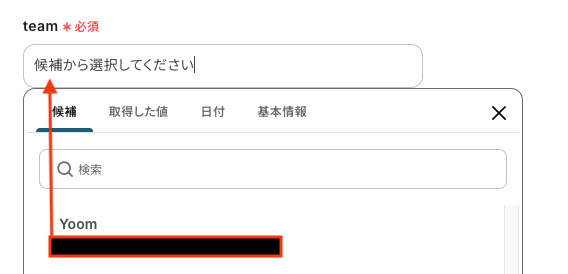
- name
入力欄をクリックすると、前のステップでOutlookから取得済みのアウトプットが表示されるので、選択して入力しましょう。
アウトプットを活用することで、値が固定化されずに毎回最新の情報を反映できます。
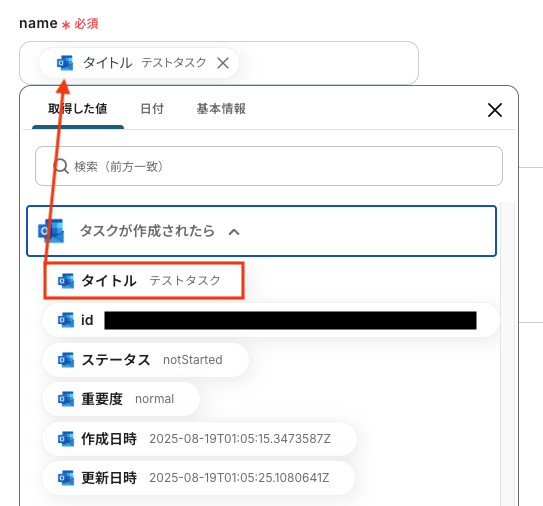
その他の項目もお好みで設定可能です。
注釈を参考に、必要に応じて設定してみてくださいね。
入力が完了したら「テスト」をクリックして、設定した内容でClickUpにタスクが作成されるか確認しましょう。
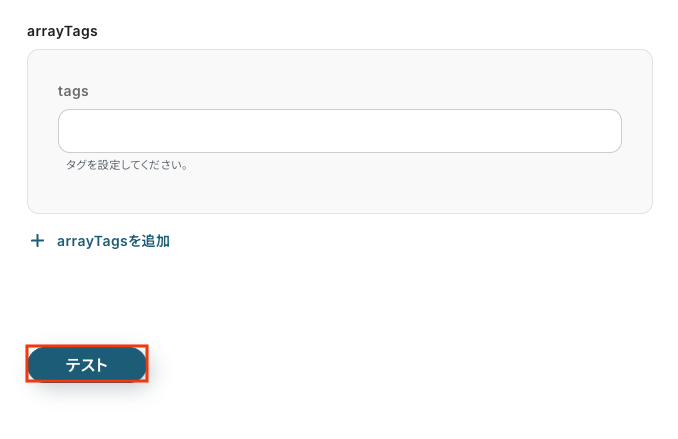
テストが成功すると、作成されたタスクの情報が一覧で表示されます。
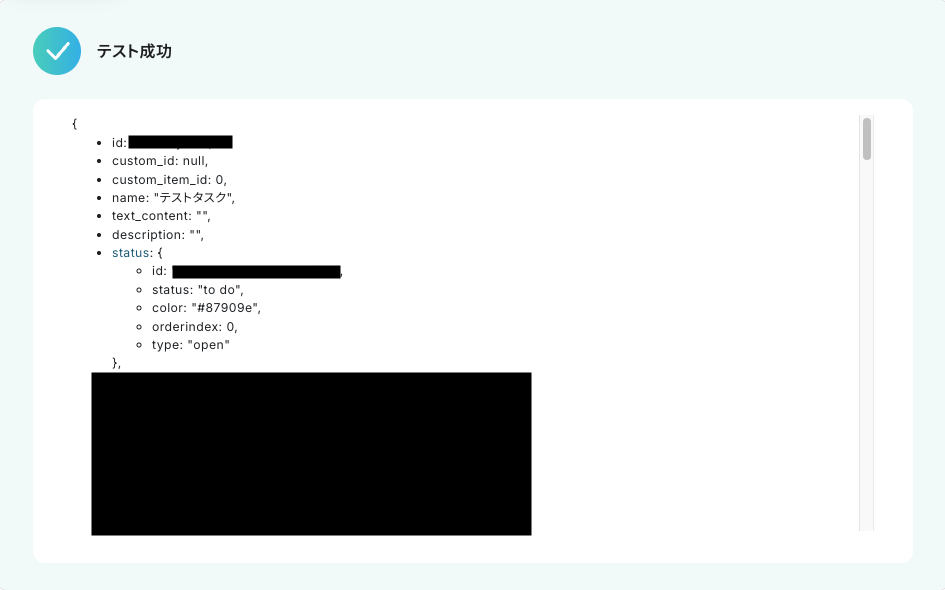
あわせて、ClickUpの画面を開き、指定した内容でタスクが実際に作成されているかを確認してみましょう。
今回は下記の通り作成されていました!
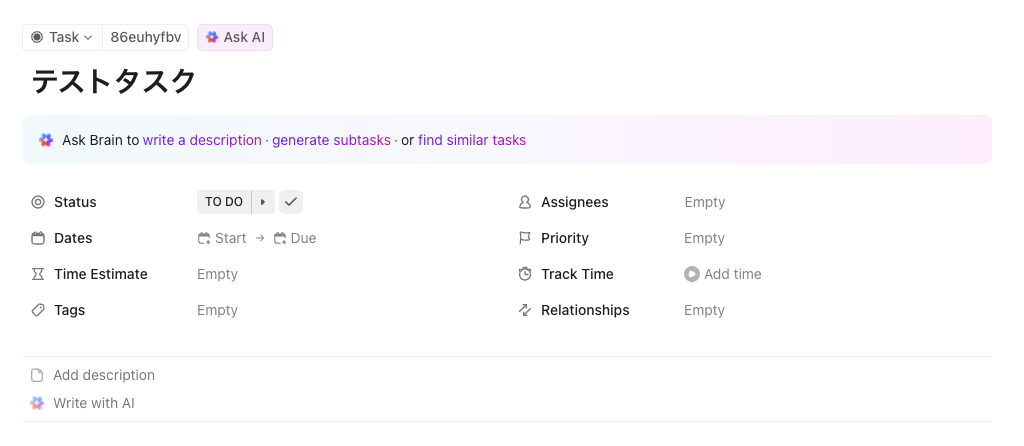
問題がなければYoomの操作画面に戻り、「保存する」をクリックします。
以上ですべての設定が完了しました!
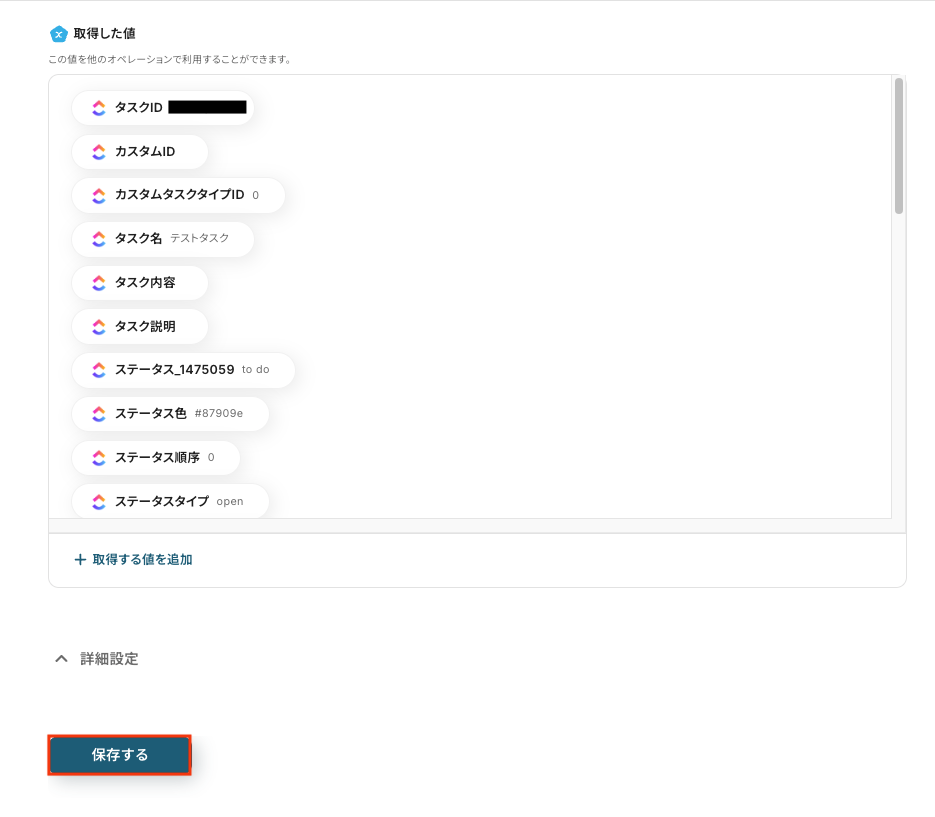
ステップ5: トリガーをONにし、フローが起動するかを確認
設定が完了すると、画面上に以下のようなメニューが表示されます。
トリガーをONにすることで、Outlookで新しくタスクを作成したタイミングで、指定したClickUpのプロジェクトにその詳細が自動で追加されるようになります。
実際にOutlookでタスクを作成し、ClickUpにもタスクが作成されるか確認してみましょう。
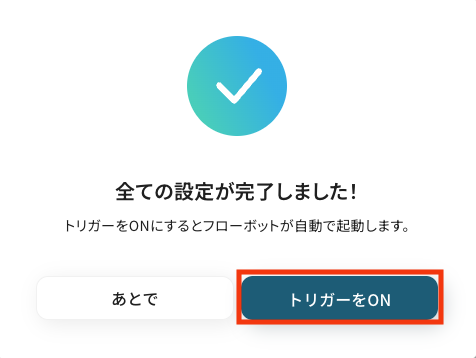
ClickUpのデータをOutlookに連携したい場合
今回はOutlookからClickUpへデータを連携する方法をご紹介しましたが、逆にClickUpからOutlookへのデータ連携を実施したい場合は、下記のテンプレートも併せてご利用ください。
ClickUpでタスクが作成されたら、Outlookにも追加する
ClickUpで新しいタスクが作成された際に、その情報を自動で個人のOutlookタスクにも追加する連携です。
チームのプロジェクト管理ツールであるClickUpで割り当てられたタスクを、個人のタスク管理ツールであるOutlookに自動で同期させることで、他の予定と合わせて一元的にタスク管理ができ、対応漏れや期限の見落としといったリスクを低減します。
ClickUpでタスクが作成されたら、Outlookにも追加する
試してみる
■概要
ClickUpとOutlookを併用してタスク管理を行っている場合、同じ内容をそれぞれのツールに入力する手間や、転記ミスが発生しがちではないでしょうか。このワークフローは、ClickUpでタスクが作成された際に、その内容を自動でOutlookにもタスクとして追加します。clickup outlook間の連携を自動化することで、面倒な二重入力をなくし、抜け漏れのないスムーズなタスク管理を実現します。
■このテンプレートをおすすめする方
・ClickUpとOutlookでタスクを管理しており、二重入力の手間をなくしたい方
・ClickUp Outlookの連携を手作業で行っており、入力漏れなどのミスを防ぎたい方
・タスク管理ツール間の連携を自動化し、業務効率を改善したいと考えている方
■注意事項
・ClickUp、Outlook、Google スプレッドシートのそれぞれとYoomを連携してください。
・Microsoft365(旧Office365)には、家庭向けプランと一般法人向けプラン(Microsoft365 Business)があり、一般法人向けプランに加入していない場合には認証に失敗する可能性があります。
・UNIX TIMEを通常の日付/時間形式に変換する方法は以下をご覧ください。
https://intercom.help/yoom/ja/articles/8343335
ClickUpで特定条件に合うタスクが作成されたら、Outlookにも追加する
ClickUpで作成されたタスクの中から、「自分が担当者に設定された」「ステータスが“対応中”になった」など特定の条件を満たすものだけを抽出し、Outlookにタスクとして自動で追加する連携です。
これにより、自分に関連する重要なタスクや更新情報だけを個人のタスクリストに反映させることができ、日々の業務計画にスムーズに組み込めます。
ClickUpで特定条件に合うタスクが作成されたら、Outlookにも追加する
試してみる
■概要
ClickUpで管理しているタスクを、別途Outlookにも登録していませんか?手作業での転記は手間がかかるだけでなく、重要なタスクの登録漏れといったミスにも繋がりかねません。このワークフローを活用することで、ClickUpとOutlookの連携を自動化し、特定条件に合うタスクが作成された際に、Outlookへも自動でタスクを追加できます。これにより、タスク管理の効率化と抜け漏れ防止を実現します。
■このテンプレートをおすすめする方
・ClickUpとOutlookを併用し、タスクの二重入力に手間を感じている方
・ClickUpで作成した特定のタスクをOutlookで管理し、抜け漏れを防ぎたい方
・チームのタスク管理プロセスを自動化して、生産性を向上させたいマネージャーの方
■注意事項
・ClickUp、Outlook、Google スプレッドシートのそれぞれとYoomを連携してください。
・Microsoft365(旧Office365)には、家庭向けプランと一般法人向けプラン(Microsoft365 Business)があり、一般法人向けプランに加入していない場合には認証に失敗する可能性があります。
・UNIX TIMEを通常の日付/時間形式に変換する方法は以下をご覧ください。
https://intercom.help/yoom/ja/articles/8343335
・分岐はミニプラン以上のプランでご利用いただける機能(オペレーション)となっております。フリープランの場合は設定しているフローボットのオペレーションはエラーとなりますので、ご注意ください。
・ミニプランなどの有料プランは、2週間の無料トライアルを行うことが可能です。無料トライアル中には制限対象のアプリや機能(オペレーション)を使用することができます。
OutlookとClickUpのAPIを使ったその他の自動化例
今回ご紹介した連携以外にも、OutlookやClickUpを活用することで、タスク管理やスケジュール調整、情報共有の業務を効率化できます。
メール・予定・フォーム送信などを起点にした自動化で、日々の作業をスムーズに進められます。
Outlookを使った便利な自動化例
Outlookへの受信メールやカレンダー予定を起点にタスク化できるため、情報の見落としを防ぎ効率的に管理できます。
また、他ツールとの連携で、受け取った情報をスピーディーに作業ベースへ変換できる点がメリットです。
Asanaの新規タスクをOutlookに自動追加する
試してみる
■概要
「Asanaの新規タスクをOutlookに自動追加する」フローは、タスク管理とスケジュール管理を一元化する業務ワークフローです。
Asanaで新しいタスクが作成されると、Yoomを通じて自動的にOutlookの予定表に追加されます。これにより手動でのデータ入力が不要となり、情報の漏れや二重管理のリスクを軽減します。
プロジェクト管理とスケジュール管理をスムーズに連携させたい方に最適なこのワークフローは、チーム全体の生産性向上に寄与します。
■このテンプレートをおすすめする方
・AsanaとOutlookを日常的に使用し、両者のデータ連携に手間を感じているプロジェクトマネージャーの方
・新規タスクのスケジュール管理を効率化したいと考えているチームリーダーの方
・業務フローの自動化を推進し、時間の有効活用を図りたいビジネスオーナーの方
・Asanaでのタスク管理とOutlookでのスケジュール管理を統合し、情報の一元化を目指す管理者の方
・手動でのデータ入力や情報転送によるヒューマンエラーを減らしたいと考えているユーザーの方
・業務効率化のために、Yoomを活用したワークフロー自動化に興味がある方
■注意事項
・App、AppのそれぞれとYoomを連携してください。
・Microsoft365(旧Office365)には、家庭向けプランと一般法人向けプラン(Microsoft365 Business)があり、一般法人向けプランに加入していない場合には認証に失敗する可能性があります。
・トリガーは5分、10分、15分、30分、60分の間隔で起動間隔を選択できます。
・プランによって最短の起動間隔が異なりますので、ご注意ください。
Outlookで受信した内容をWrikeにタスク化する
試してみる
■概要
「Outlookで受信した内容をWrikeにタスク化する」フローは、メールで受け取った情報を自動的にプロジェクト管理ツールWrikeのタスクとして登録する業務ワークフローです。
日々大量に届くOutlookのメールを手動でWrikeに転記するのは、時間がかかりミスも発生しがちです。このワークフローを利用すれば、重要な情報を逃すことなく、効率的にタスク管理が可能になります。
■このテンプレートをおすすめする方
・Outlookを主に使用しているが、Wrikeでのタスク管理を効率化したい方
・メールからの情報を手動でWrikeに入力しているため、時間と労力を削減したいプロジェクトマネージャー
・チーム全体でのタスク共有を強化し、情報の一元管理を目指している企業のIT担当者
・メールの内容を迅速にタスク化し、プロジェクトの進行状況を迅速で把握したい方
■注意事項
・ Outlook、WrikeのそれぞれとYoomを連携してください。
・トリガーは5分、10分、15分、30分、60分の間隔で起動間隔を選択できます。
・プランによって最短の起動間隔が異なりますので、ご注意ください。
・Microsoft365(旧Office365)には、家庭向けプランと一般法人向けプラン(Microsoft365 Business)があり、一般法人向けプランに加入していない場合には認証に失敗する可能性があります。
Outlookのカレンダーにイベントが登録されたら、TickTickにタスクを作成する
試してみる
■概要
Outlookのカレンダーに新しいイベントが追加された際に、TickTickに自動でタスクを作成する業務ワークフローです。
YoomのAPI連携を活用し、スケジュール管理とタスク管理をシームレスに統合します。
予定の見逃しやタスクの二重入力を防ぎ、業務の効率化を実現します。
■このテンプレートをおすすめする方
・Outlookでの予定管理とTickTickでのタスク管理を連携させたい方
・イベント登録時に手動でタスクを作成する手間を省きたいビジネスパーソン
・API連携を活用して日常業務を自動化したいIT担当者
・スケジュールとタスクの一元管理で業務効率を向上させたいチームリーダー
・業務プロセスの自動化を通じて生産性を高めたい経営者
■注意事項
・Outlook、TickTickのそれぞれとYoomを連携してください。
・Microsoft365(旧Office365)には、家庭向けプランと一般法人向けプラン(Microsoft365 Business)があり、一般法人向けプランに加入していない場合には認証に失敗する可能性があります。
・トリガーは5分、10分、15分、30分、60分の間隔で起動間隔を選択できます。
・プランによって最短の起動間隔が異なりますので、ご注意ください。
Trelloに新しいカードが追加されたら、Outlookにタスクを作成する
試してみる
■概要
「Trelloに新しいカードが追加されたら、Outlookにタスクを作成する」フローは、プロジェクト管理とスケジュール管理をシームレスに連携させる業務ワークフローです。
Trelloでタスクを管理していると、関連する予定をOutlookのカレンダーに自動で登録することで、スケジュールの見落としや手間を減らすことができます。
■このテンプレートをおすすめする方
・Trelloでプロジェクト管理を行いながら、Outlookでのスケジュール管理も並行して行っている方
・手動でタスクと予定を連携させる作業に時間を取られているチームリーダーやプロジェクトマネージャー
・TrelloとOutlookの連携を自動化して、業務効率を高めたいビジネスパーソン
・複数のタスク管理ツールとスケジュール管理ツールを併用しているが、情報の一元化に課題を感じている方
・チーム全体で統一したタスクとスケジュール管理を実現したい経営者や管理職の方
■注意事項
・Trello、OutlookのそれぞれとYoomを連携してください。
・Microsoft365(旧Office365)には、家庭向けプランと一般法人向けプラン(Microsoft365 Business)があり、一般法人向けプランに加入していない場合には認証に失敗する可能性があります。
Typeformの内容をもとに、Outlookにタスクを作成する
試してみる
■概要
「Typeformの内容をもとに、Outlookにタスクを作成する」フローは、Typeformで収集したデータを自動的にOutlookのタスクとして登録する業務ワークフローです。
Yoomを活用することで、フォーム入力からタスク管理までのプロセスをスムーズに連携させ、手動でのデータ入力や管理の手間を削減できます。
これにより、効率的な業務運営が実現できます。
■このテンプレートをおすすめする方
・Typeformで顧客アンケートやフィードバックを収集している方
・Outlookを使用してタスク管理を行っているビジネスプロフェッショナルの方
・データ入力の自動化を通じて業務効率を向上させたいチームリーダーの方
・フォームから直接タスクを生成し、管理業務をシンプルにしたいと考えている方
■注意事項
・Typeform、OutlookのそれぞれとYoomを連携してください。
・Microsoft365(旧Office365)には、家庭向けプランと一般法人向けプラン(Microsoft365 Business)があり、一般法人向けプランに加入していない場合には認証に失敗する可能性があります。
ClickUpを使った便利な自動化例
ClickUpは、SlackやHubSpot、Googleフォームなど幅広いサービスと連携し、タスクを自動生成するのに適しています。
情報が集まるハブとして活用でき、入力の手間を減らし、チーム全体の進行管理を効率化できますよ!
ClickUpでタスクが登録されたらAsanaに追加する
試してみる
ClickUpでタスクが登録されたらAsanaに追加するフローです。
GitHubでIssueが作成されたらClickUpにタスクを作成する
試してみる
■概要
開発プロジェクトでGitHubとClickUpを併用している場合、Issueが作成されるたびに手動でタスクを作成するのは手間がかかり、対応漏れの原因にもなり得ます。
特に複数のリポジトリを管理していると、その負担は大きくなりがちです。
このワークフローを活用すれば、GitHubで新しいIssueが作成された際に、自動でClickUpにタスクを作成できるため、こうした課題を解消し、プロジェクト管理を効率化します。
■このテンプレートをおすすめする方
・GitHubとClickUpを併用し、手動でのタスク作成に手間を感じている開発担当者の方
・Issueの対応漏れを防ぎ、タスク管理を効率化したいプロジェクトマネージャーの方
・開発チームの生産性向上に繋がる自動化の仕組みを検討しているチームリーダーの方
■注意事項
・GitHub、ClickUpのそれぞれとYoomを連携してください。
・トリガーは5分、10分、15分、30分、60分の間隔で起動間隔を選択できます。
・プランによって最短の起動間隔が異なりますので、ご注意ください。
HubSpotにフォームが送信されたら、ClickUpにタスクを作成する
試してみる
HubSpotにフォームが送信されたら、ClickUpにタスクを作成するフローです。
Slackでファイルが投稿されたらClickUpに自動追加する
試してみる
■概要
「Slackでファイルが投稿されたらClickUpに自動追加する」フローは、日常のコミュニケーションをタスク管理にスムーズに繋げる業務ワークフローです。YoomのAPI連携やRPA機能を活用することで、Slack内で投稿されたファイルを自動的にClickUpのタスクとして登録。
これにより、情報の漏れや手動での入力作業を削減し、チームの生産性向上をサポートします。特定のチャンネルでファイル投稿を効率的に管理し、プロジェクトの進行をスムーズに進めましょう。
■このテンプレートをおすすめする方
・SlackとClickUpを既に利用しており、両者の連携を強化したいと考えているチームリーダーの方
・日々のコミュニケーションからタスクを効率的に管理し、業務の見える化を図りたいプロジェクトマネージャーの方
・手動でのタスク作成に手間を感じている、業務プロセスの自動化を検討している企業のIT担当者の方
■注意事項
・Slack、ClickUpのそれぞれとYoomを連携してください。
・トリガーは5分、10分、15分、30分、60分の間隔で起動間隔を選択できます。
・プランによって最短の起動間隔が異なりますので、ご注意ください。
Googleフォームの回答内容をもとにClickUpにタスクを作成する
試してみる
■概要
「Googleフォームの回答内容をもとにClickUpにタスクを作成する」ワークフローは、タスク管理の一元管理に寄与します。
転記する手間が省けるため、作業時間が短縮されるでしょう。
■このテンプレートをおすすめする方
・Googleフォームを日常的に活用している方
・Googleフォームの回答を手動で管理する手間を減らしたいと考えている方
・タスク管理ツールとしてClickUpを利用している方
・ClickUpを活用して効率的にタスク管理を行いたい方
・チームでスムーズにタスクの共有や進捗管理を行いたい方
・GoogleフォームとClickUpを連携させて業務の自動化を図りたい方
■注意事項
・GoogleフォームとClickUpのそれぞれとYoomを連携してください。
・トリガーは5分、10分、15分、30分、60分の間隔で起動間隔を選択できます。
・プランによって最短の起動間隔が異なりますので、ご注意ください。
・Googleフォームをトリガーとして使用した際の回答内容を取得する方法は下記を参照ください。
https://intercom.help/yoom/ja/articles/6807133
まとめ
OutlookとClickUpの連携を自動化することで、これまで手作業で行っていたOutlookとClickUp間のタスク情報の転記作業にかかる時間を削減し、入力ミスや共有漏れといったヒューマンエラーを防ぐことができます。
これにより、担当者は常に正確な情報に基づいて迅速に業務を進められるようになり、本来注力すべき戦略的な業務や創造的な仕事に集中できる環境が整うはずです!
今回ご紹介したような業務自動化を実現できるノーコードツール「Yoom」を使えば、プログラミングの知識がない方でも、画面の指示に従って操作するだけで直感的に業務フローを構築できます。
もし自動化に少しでも興味を持っていただけたなら、ぜひこちらから無料登録して、Yoomによる業務効率化を体験してみてください!
よくあるご質問
Q:Yoomにアカウントを連携する際のセキュリティは安全ですか?
A:API連携やメール送信などの機能を利用する際、OAuth認証などのセキュリティ標準を使用することで安全に連携を行っています。
また、プロプラン・サクセスプランではSAML認証によるSSOも可能です。
Yoomを安心してお使いいただくための機能についてはこちらも併せてご参照ください。
Q:双方向の連携設定による無限ループは防げますか?
A:双方向の連携を設定すると、無限ループが発生するリスクがあります。
たとえば「Outlookで作成されたタスクがClickUpに登録され、その登録をトリガーに再びOutlookへタスクが作成される」といったケースです。
このような事態を防ぐには、分岐オペレーションを活用して「特定の条件を満たす場合は処理を停止する」といった制御を加えることが有効です。
条件分岐を取り入れることで、双方向連携における無限ループを回避し、安定した運用が可能になります。
分岐の設定方法についてはこちらもご確認ください。
Q:期日や担当者も自動で設定できますか?
A:はい、可能です。
ClickUpの「Create Task」アクションでは、タスク名だけでなく期日や担当者も自動で設定できます。
たとえばOutlookから取得した情報を活用したり、固定値を指定したりすることで、タスク作成と同時に担当者の割り当てや期日の登録まで自動化することが可能です。